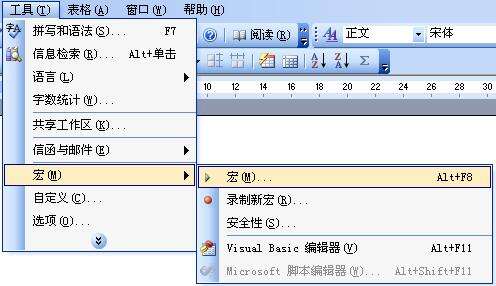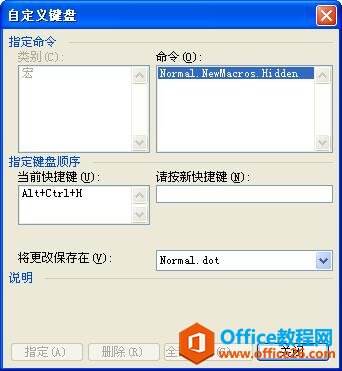如何将Word文档内容快速隐藏
办公教程导读
收集整理了【如何将Word文档内容快速隐藏】办公软件教程,小编现在分享给大家,供广大互联网技能从业者学习和参考。文章包含1129字,纯文字阅读大概需要2分钟。
办公教程内容图文
然后,打开“录制宏”窗口,在“宏名”栏中为所录制的新宏取名为Hidden,在“将宏保存在”下拉框中选择“所有文档(Normal.dot)”选项,如图所示:
在“将宏指定到”工具框中,单击“键盘”按钮,打开“自定义键盘”窗口,光标定位在“请按新快捷键”文本框中,此时进行键盘操作,按下Alt+Ctrl+H组合键,这个快捷键组合就会出现在“请按新快捷键”文本框中,单击窗口“指定”按钮,将快捷键指定给Hidden宏,最后单击“关闭”按钮,进入宏录制状态,如图所示:
第二步:执行“编辑→全选”菜单命令,选定所有文本。再执行“格式→字体”菜单命令,打开“字体”设置对话框,在“字体”选项卡中,选中“效果”单选框中的“隐藏文字”选项,单击“确定”按钮。
返回后再单击工具栏上的“保存”按钮。单击“停止录制”,结束Hidden宏的录制,如图所示:

第三步:录制Show宏,同样选择“录制新宏”选项,将宏取名为Show,在“将宏保存在”下拉框中选择“所有文档(NormaJ.dot)”选项,将Show宏的快捷键指定为Alt+Ctrl+S(操作方法与给Hidden宏指定快捷键的方法相同);
第四步:进入宏录制状态后,执行“编辑→全选”菜单命令,再执行“格式→字体”菜单命令。如果“字体”选项卡中“隐藏文字”的单选框中有“√”,则单击将“√”去掉,使该选项不被选中,然后单击“确定”按钮。单击“停止录制”,结束Show宏的录制(操作如第二步);
第五步:执行“工具→宏→宏”菜单命令,在“宏”窗口中找到Hidden宏和Show宏,分别选中Hidden宏或Show宏,接着单击“宏”窗口右边的“编辑”按钮,此时Word 中的Visual Basic编辑器被打开,Hidden宏和Show宏的代码出现在编辑器的代码窗口中。对Hidden宏和Show宏代码进行修改,将字体、字号等属性删除,只保留Hidden(隐藏)属性,修改完成后,单击编辑器菜单栏上的“文件→保存Normal”命令,最终得到Hidden宏和Show宏的代码;
下面试一下吧,打开一个已编辑好的Word,按下Alt+Ctrl+H组合键,运行Hidden宏,此时文档隐藏内容后自动存盘,最后关闭文档。当别人再次打开该文档时,啊!惊!文档是空的,什么内容也看不到,真是一头雾水!要想显示文档内容,只需按下Alt+Ctrl+S组合键即可,此秘密自己知道就行了,千万别泄露哦!
使用快捷键来运行Hidden宏和Show宏,不仅操作简便,而且提高了此法的保密性,隐藏、显示随心所欲。此法对含有表格、图片、文本框、超级链接等多种属性格式的文档均有效;
办公教程总结
以上是为您收集整理的【如何将Word文档内容快速隐藏】办公软件教程的全部内容,希望文章能够帮你了解办公软件教程如何将Word文档内容快速隐藏。
如果觉得办公软件教程内容还不错,欢迎将网站推荐给好友。